文章詳情頁
Win10如何使用無線同屏功能?Win10使用無線同屏功能的方法
瀏覽:145日期:2022-06-28 10:30:44
Win10系統可以說是最常用的系統之一,在Win10系統中有一個無線同屏的功能可以將用戶手機上的內容同步在電腦屏幕上,那么應該如何開啟無線同屏功能呢?下面就和小編一起來看看要如何操作吧。
Win10使用無線同屏功能的方法
Wn10無線同屏功能的使用前提是電腦要與手機接入同一個wifi,且必須接入Wifi。如果電腦使用網線的話是不行的。這項功能隱藏在“投影”功能下方,也就是平時我們連接投影儀所用的那個Win+P下。在這個面板中,你會發現最下方有一個“連接到無線顯示器”的選項,點擊后Win10會自動搜索其他支持Miracast協議的顯示設備。比方說你的電視機支持Miracast,連接后就可以把Win10桌面直接投影到電視機上。
1、在電腦打開【操作中心】點【連接】按鈕;

2、然后選擇【選投影到這臺電腦】;
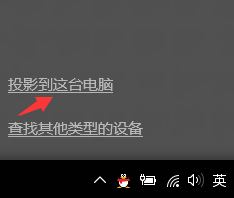
3、在設置中選擇在當你同意時,windows 電腦和手機可以投影到這臺電腦修改為【所有位置都可用】;
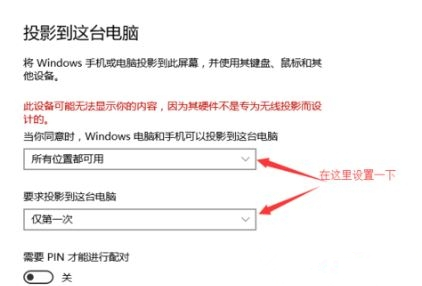
4、在打開手機設置中的無線顯示;
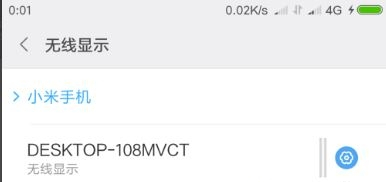
5、此時電腦會出現邀請提示,我們需要接受連接請求;
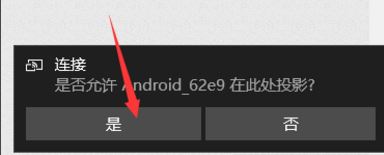
6、接完成后我們就可以在電腦屏幕中看到手機中的內容了!
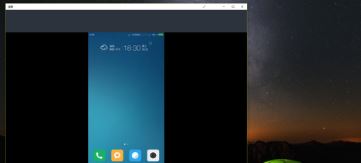
相關文章:
1. 如何查看win10版本(怎么看電腦windows版本號)2. Linux5.19內核大提升! Ubuntu 22.04 LTS 現可升級至 Linux Kernel 5.193. WinXP系統svchost.exe占用cpu過高怎么辦?4. Win10筆記本聲音太小怎么辦?幾個步驟解決!5. Win10電腦硬盤容量如何查看?6. Win10關機界面一直轉圈圈怎么辦?Win10關機界面一直轉圈圈的解決方法7. Win11如何調高進程的優先級?Win11調高進程的優先級方法8. Win10安裝失敗進不了系統怎么辦?Win10安裝失敗進不了系統解決方法9. 微軟 Win11 首個 Canary 預覽版 25314 推送 附更新內容和升級方法10. Win10設置閃退怎么辦?Win10設置閃退修復方法
排行榜

 網公網安備
網公網安備